이제 여름이 다가오고 있는데요. 여름에는 컴퓨터 역시 더운 날씨에 많이 힘들어 합니다. 컴퓨터 발열이 생기면 쓰로틀링이 생기면서 컴퓨터가 느려지고 심한 경우 다운이 발생할 수도 있습니다.
그래서 저의 경우 여름에는 언더볼팅/전력제한하여 사용하는데요. 오늘은 언더볼팅/전력제한 설정에 대해서 알아보겠습니다.
언더볼팅이란?
오버클럭과 비슷한 개념이지만 살짝 다른데요. 전압을 낮춰서 발열과, 소모전력을 낮추는 개념입니다.
전압이라는건 전자제품에 있어서 중요한 것으로 극단적으로 너무높은 전압, 극단적으로 너무낮은전압은 둘다 전자제품에 치명적으로 위험할 수 있습니다.
전력제한이란?
말그대로 그래픽카드가 먹는 ‘전력’을 제한하는겁니다. 그래픽카드는 기본적으로 100%로 먹게 되어있으며 일반적으로 전력제한은 80~90정도로 하는데요. 만약 10%를줄인 90%인경우 해당글카가 100%먹는 전력의 90%수치까지 사용하게 되면 그이상 성능이 나오지않고 제한됩니다.
즉 사용하기는 간단하나 효율이 높지는 않습니다.
그럼 실제로 어떻게 하는지 애프터버너를 통해서 알아보겠습니다.
애프터버너 다운로드하기
https://kr.msi.com/Landing/afterburner/graphics-cards
먼저 언더볼팅과 전력제한을 위해서 애프터버너를 다운로드 합니다.

위 사이트에서 애프터버너를 다운로드 받고 Next 신공으로 설치합니다.
가장 간단한 전력제한의 경우 Power Limit을 80으로 주고 저장을 누르면 현재 상태가 저장됩니다.
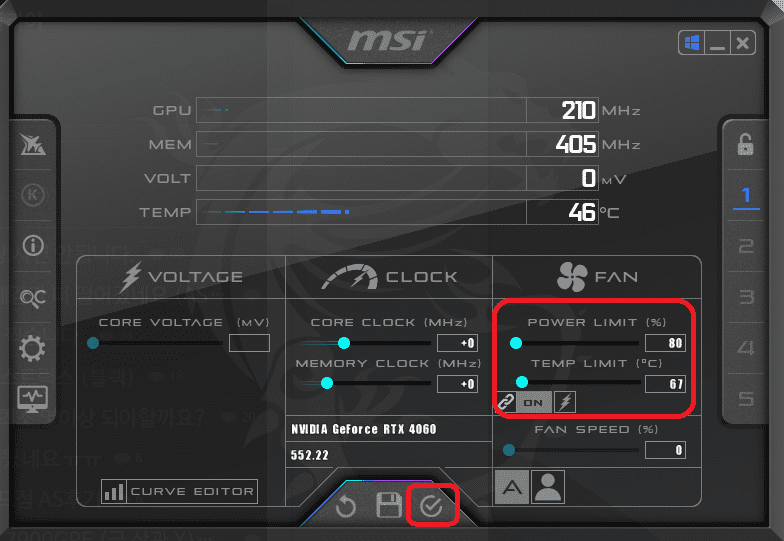
그리고나서 옆의 저장 버튼을 누르고 상단의 윈도우를 누르면 윈도우 시작시 설정이 고정됩니다. 파란색으로 되어 있는 부분을 누르시면 됩니다.
좌측의 아래에서 2번째인 설정 아이콘을 눌러서 윈도우 시작시 프로그램 자동실행, 최소화모드로 시작ㅇ르 모두 설정해줍니다.

그리고 이제 언더볼팅을 설정할 수 있는데요.
메뉴에서 왼쪽에서 3번째 돋보기 C를 눌러줍니다.

그리고 Start 버튼을 누르면 약 20분간 자동으로 커브를 잡아주는데요. 이것만 적용해도 기본적인 동작은 합니다.
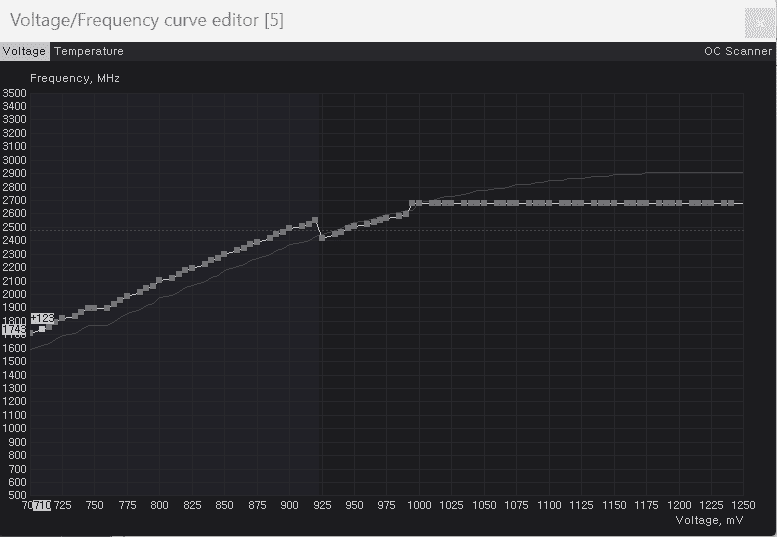
이후 shift를 누르고 화면을 클릭-드래그해서 영역을 선택하면 파란색으로 하이라이트가 되는데요.
이때 1000mv이상인 지점을 클릭하고 선택영역을 만든 다음 파란색 선택된 영역 내에서 임의의 점을 선택하고, shift+enter를 두번 누르세요. 그러면 영역 내의 모든 점들이 선택된 점의 값과 동일하게 세팅됩니다.이 방법을 통해서 우측을 조절해 줍니다.
반대로 925mv 아래에서는 올려야 하는데요. 동일하게 Shift로 지정한 다음
여기에서 파란 영역 내 임의의 점을 선택하고 드래그 하시면 선택영역 내 점들이 다 같이 위아래로 움직입니다.
이렇게 해서 선택된 영역에 대해 일괄적으로 동일한 +-x값을 줄 수 있습니다.
그래서 이렇게 형태를 만들면 언더볼팅이 된 것인데요. 퀘이사존에서 좀더 정확한 정보를 볼 수 있습니다.
이후 다시 편집하려면 메인페이지에서 Curve Editor를 쓰시면 되고, 동일하게 저장하기를 누르면 설정이 저장됩니다.
https://quasarzone.com/bbs/qf_vga/views/5743904
그럼 잘 사용하시기 바랍니다.
